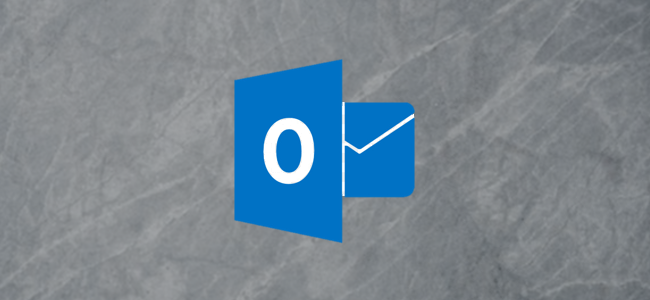Gmail staat je al meer dan een jaar toeom het verzenden van een e-mail ongedaan te maken. Deze functie was echter alleen beschikbaar wanneer u Gmail in een browser gebruikt, niet in de mobiele Gmail-apps. Nu is eindelijk een knop 'Ongedaan maken' beschikbaar in Gmail voor iOS.
VERWANT: De knop Ongedaan maken inschakelen in Gmail (en die beschamende e-mail ongedaan maken)
Met Gmail voor internet kun je de tijd instellenlimiet voor de knop Ongedaan maken tot 5, 10, 20 of 30 seconden, maar de knop Ongedaan maken in Gmail voor iOS is ingesteld op een tijdslimiet van 5 seconden, zonder dat dit kan worden gewijzigd.
OPMERKING: u moet de minste versie 5.0.3 van de Gmail-app voor iOS gebruiken om toegang te krijgen tot de knop Ongedaan maken, dus controleer of de app moet worden bijgewerkt voordat u doorgaat.
Open de Gmail-app op uw iPhone of iPad en tik op de nieuwe berichtknop onderaan het scherm.

Stel uw bericht op en tik bovenaan op de knop Verzenden.

Oops! Ik stuur het naar de verkeerde persoon! Er verschijnt een donkergrijze balk onderaan het scherm met de melding dat uw e-mail is verzonden. Dat kan misleidend zijn. Gmail voor iOS wacht nu 5 seconden voordat de e-mail daadwerkelijk wordt verzonden, zodat u van gedachten kunt veranderen. Merk op dat er een knop Ongedaan maken is aan de rechterkant van die donkergrijze balk. Tik op "Ongedaan maken" om te voorkomen dat die e-mail wordt verzonden. Zorg dat je dit snel doet, want je hebt maar 5 seconden.

Een bericht "Ongedaan maken" wordt weergegeven op de donkergrijze balk ...
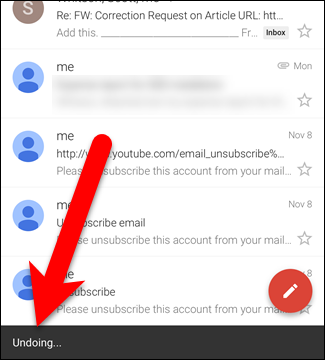
... en je keert terug naar het e-mailconcept, dus jijkunt u de benodigde wijzigingen aanbrengen voordat u de e-mail echt verzendt. Als u het e-mailbericht later wilt corrigeren, tikt u op de linkerpijl in de linkerbovenhoek van het scherm.

Gmail slaat de e-mail automatisch op als conceptbeschikbaar in de map Concepten in uw account. Als u de e-mail niet wilt opslaan, tikt u binnen enkele seconden aan de rechterkant van de donkergrijze balk op om het e-mailconcept te verwijderen.

De functie Verzenden ongedaan maken in Gmail voor iOS is altijdbeschikbaar, in tegenstelling tot Gmail voor internet. Dus als u de functie Verzenden ongedaan maken hebt uitgeschakeld in uw Gmail-account voor internet, is deze nog steeds beschikbaar in dezelfde Gmail-account op uw iPhone en iPad.